PC Watchが良記事公開。
5年前のレノボのノートをSSD化したりメモリ増設で現役としても充分に使える状態まで改造するというもの。インプレス社の記事らしいベンチマーク結果も掲載されており改造前後の差がわかりやすい。
先にベンチ見ても良くわからない人へ解説。
パーツ交換で5年前のノートPCを生まれ変わらせる - PC Watch
https://pc.watch.impress.co.jp/docs/news/1124190.html
なぜ改造に踏み切ったかを引用。
ここが不満
- 大きなファイルを開くのに時間がかかる
- OSやアプリの起動が遅い
- 無線LANが遅い
CPUのCore i3-3227Uはノートにしては性能が低くはないため、
- メモリ不足
- HDDだから、言い換えるとSSDではないから
- 内蔵無線LANの規格が古くなってしまった
こじつけ方が上手い。いや、実際そうなのだろうけれど。
各パーツの詳細。
- CPUCore i3-3227U(1.9GHz、2コア/HT、3MB、TDP17W)
- メモリ:4GBx1(PC3-12800 DDR3 SO-DIMM)
- HDD:320GB(SATA3、MQ01ABF032)
- 無線:IEEE802.11b/g/n
やはりCPUは悪くない、インテル公式価格は200ドル少々であり、クロック約2GHzは私が今これを書いているパソコンのCPUのアンダークロック後と同じくらいなので軽作業にはギリで快適な性能。
メモリ4GBは今どきのコンテンツやソフトでは厳しいか。HDDは自作PCユーザに言わせてもらうとありえない。無線は一度acの速度とa系の電子レンジにアタックされない快適さを知るとナシはムリになってしまうほど。
ではベンチを拝借。
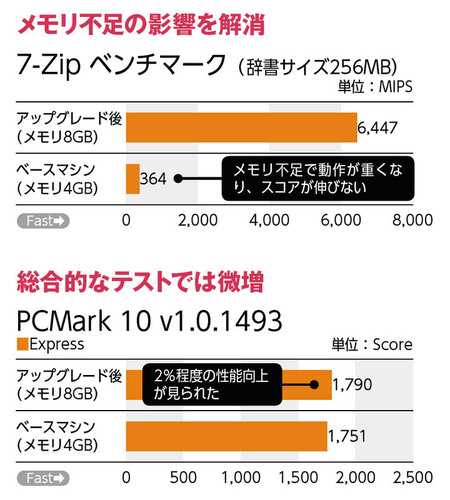
7-Zipベンチマークというソフトがよくわからないのだけれども、圧縮と解凍するあの7-Zipのことならサイズ256MBのファイルを処理する速度なのでしょう。
スコアは桁違いに高くなっており、20倍までは行かないまでも17.7倍になっており、一時的な処理はメモリに置いた後に消すのでメモリ4GBを8GBにする効果は高くて当然。それにしても差がありすぎる。
下のPCMark 10は主にCPUとグラフィック性能が関わるため、メモリが倍増した程度ではスコアは誤差といえるレベルですな。
もう1つのグラフも拝借。
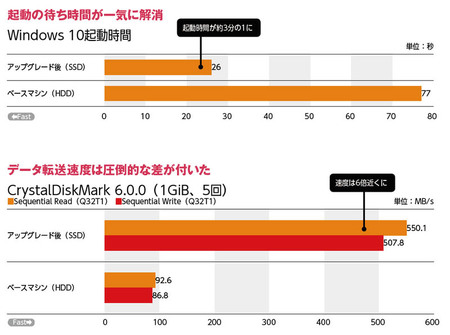
元の起動時間遅すぎ。
1分17秒もかかるとか、一体何を入れると今どきここまで遅くなるのか。対してSSDも速くはなったとはいえ、26秒もかかっております。それでも1分以上が30秒程度まで短縮されたなら、SSD効果はデカい。
下段、SSDとHDDの転送速度はノートPCならこのくらいのもの。シーケンシャル(連続)読み書きHDDが100MB/sはノートなら普通、SSD交換後の500MB/sは優秀。SATA3は600MB/sが最大なので、500MB/s台が限界となっております。
最近のノートのパーツ交換は意外と簡単なモノも
大きめなノートは部品交換前提な設計が多い
今回PCWatchが開いている画像のノートは11.6型。このサイズで簡単に裏ブタが開くモノは珍しいと思う。

実際、私がかなり苦労して11型ノートばらしている記事はこちら。
ラップトップ11P1220-C-IRM(W510LU)分解方法(後編)
https://bto-pc.jp/repair/disassembly-11p1220-c-irm-w515lu.html
分解の方法がわかったとしても、一度もノートを分解したことがないなら簡単だと思わない方が良いレベル。コツさえわかればたいていのノートは開けるようになるけれど、あまりにも不器用な人はどこか壊すはず。
というわけで、こうではございません。
- 仕様を調べてパーツを確認
- 合うモノを購入する
- 分解する
3が先、最初にやってみること。パーツを購入して分解できませんでしたではヤフオクやメルカリがムダに活性化してしまう。
HDDとSSD交換時に注意すること
ポイントはここ、太字にした部分。
- HDD:320GB(SATA3、MQ01ABF032)
右のMQ01ABF032はHDDの型番で、検索すると東芝の製品と判明。
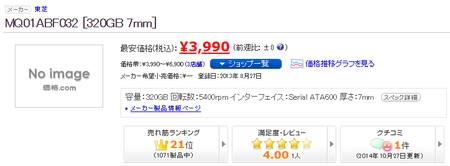
source:価格.com - 東芝 MQ01ABF032 [320GB 7mm]
どこが重要か書き出してみましょう。
- SATA3・・・超古いノートでSATA2ならSSDでも300MB/sが限界
- 厚さ7mm・・・ということは、一般的な9mmのSSDはおそらくムリ
SATAについては、300MB/sでもHDDとは雲泥の差。速度にするとシーケンシャル100と250くらいなので2.5倍に見えるけれど、SSDはランダムがクソ速いので体感はもっと速い。ただしSATA3でなければコスパ的にややもったいない。
余談ながら、私がSATA2からSATA3へマザーボード交換した後、同じSSDで2倍近いスコア差はあったものの、Widowsの起動が速くなった以外は違いがわからなかった。
厚みについては、7mmが入っているなら9mmではフタが閉まらない可能性があり、逆に9mm仕様に7mm厚のSSDを入れると、ネジで固定しない設計ならガタガタ揺れるので厚紙とかかませる工作が必要に。
換装はネジ外して抜いて挿すだけなので難易度は高くはございません。
メモリは規格と性能以外に最大と相性も考える
PC Watchのノートを例に。
- 4GBx1(PC3-12800 DDR3 SO-DIMM)
意味を書き出す。
- x1・・・1枚であり一般的なノートならスロットは2つあるので空きx1
- PC3-12800・・・性能、速度。12800/8で1600MHzだとわかる
- SO-DIMM・・・主にノートに使われる短い方のサイズ
メモリはノートなら時々オンボードでスロットが存在しないモノもあり、稀に薄型を目指しすぎたのかスロットx1が存在しないわけでもございません。スロットあるか、空きはあるか、無いなら交換で良いのか、交換なら4GBx2ではなく、4GB->8GBにするのか。
緑と青の小さな基板がメモリ、2スロット。

性能は元のメモリと組合せて使うなら、PC3-12800と同じか、右の数字が高いモノを選べばOK、低い方に自動的に合わされる。更にCPUがCeleronなど低性能なら、CPUにより最大速度が制限されていることも。CPUがPC3-10600までで12800を挿しても10600に落ちる。が、体感差はわからないレベル。
最後に、最近は滅多に聞かないが、メモリには昔は相性問題という支障がございました。全く同じメーカー、型番、性能のメモリが基本。
相性問題はマザーボードとメモリ、メモリ同士の2種類が存在し、増設してWindowsの起動に支障が出たり画面青くなって再起動するなら可能性大。
追加したメモリのみにして正常ならメモリ同士、不具合が出るならメモリとマザーの相性が出ているというやつなので割とギャンブル。但し、私はここ数年で相性問題に遭遇したことはございません。
サンプルはデスクトップ5台、ノート8台くらい。最古で10年前のパソコン。
無線LANはacとBTセット仕様がある
良いサンプルがあった。

source:Amazon | Dell Wireless 1601 WiGig | 無線LAN子機 通販
Amazon内の検索で「DELL 無線LANカード」で検索すると、法人向けノートから部品取りされたのか、この手の内蔵用カードの中古品がゴロゴロ出てくる。私も過去購入したことがございます。
Bluetoothも内蔵されてa系に対応しているけれど、これはacではなくadらしいので使い物にならない。adはacの後に見えるし性能も高いのだけれども、ほとんど普及していないのでルータ(無線LAN親機)が限られるし高価。
注意点を羅列。
- 仕様はIEEE802.11ac/a/b/g/nが基本 ※2018年5月現在
- Bluetoothの後にLEが付く場合はマウス用と思えばOK
- 元のノートに無線LANカード非搭載ならアンテナ必要、技適的に違法
最近はIEEE802.11acとしか書かれていない超省略されている場合もあるため、詳しくは型番で検索。BluetoothのLEは省電力版なのでデータ転送には向かない、BTで転送とかしないとは思うけれど。
アンテナとは上の画像の右上付近に金色の丸が2つあるところがアンテナ接続をする端子で、元のノートが無線カード内蔵なら着脱すればいいとしても、無いならアンテナをどうノート内に内蔵するかから考えることに。
外に出しても良いけれどダサい。それならムリに内蔵せずUSBでやれという話になると思う。
CPUが低性能なら改造の効果は微妙
PC WathのノートはCore i3が搭載されており、古いとはいえCore iシリーズ。
その頃からノートはAtom系のCeleronやPentiumが出ているため、5年以内に購入したノートでCore iシリーズでなければパーツの増設や交換は効果をあまり発揮できない可能性がございます。
具体例としては、私が過去に所有していた1.1GHzのCeleonノートをSSDへ換装し、メモリを2GB+4GBにしたものの、少し快適にはなったけれどCPUが足を引っ張り、普通の性能なパソコンほどメモリ増量やSSD換装が有効とは感じなかった。
SSD+メモリ多めが良いことには間違いない、コスパ的によろしくなかった。
質問掲示板やここで聞く方法もアリ
最近は2chが高齢化したりで昔ほど荒れたり釣ったりがなく、パソコン詳しいおっさんが増えたのか、真面目に聞けばまともな返答がレスられている光景を良く見る。
また、当サイトはコメントユーザ登録すれば書き込み可能になるため聞けばOK。但し誰かが答えてくれるとは限らない。毎月の上旬にまとめて登録処理しているので、時間はかかるが急ぎでなければそういう手も。
質問禁止とは一度も言ったことはなく、そういうルールもない。質問するためだけに登録希望出すのは全然構わないので遠慮なく。記事にコメントしなくてもOK。
古すぎるノートはあきらめた方が良い
SATA2とか、さすがにもうないかメモリがDDR2とか、CPUがCore2~とか、そういうノートはいくら容量や性能を盛れどもアップグレードは何かと厳しい。
Windows 7もあきらめた方が良い
サポート終了まで約1年半。寿命1年半のノートで良いならどうぞ。サポート終了後にSSDやメモリは部品取りし、メルカリするか次のノートに載せるかもご自由に。
分解がムリなら中古PCという手もアリか?
中古パソコンは昔ソフマップな印象強かったが今はドスパラが優良店。

source:http://used.dospara.co.jp/sale/detail.php?serialno=81460000227306
これは少々例外的な安さで、SSD搭載なのに2万円、但しヒンジが壊れているような訳あり品、しかし2万円台でもSSD搭載があるという事実。
SSD 128~240GBで良いなら3万円前後。メモリは4GBが多いので足すとして+5千円。そうやって行くと、新品とそう変わらない価格に近づくけれど、新品で3万円台はCPUがクソ性能なのでわかる人向けの製品。
しかし、中古パソコンに3~4万円出すくらいなら、7万円前後出してまともな性能の新品を買った方が良いと思うので、ノートもBTOパソコンおすすめ。
パーツ入れ替えはやや上級者向けと思った方がよろしいかと。






>メモリ4GBは今どきのコンテンツやソフトでは厳しいか
私のPCというかマザボ、メモリスロット4つのうち3つがメモリの認識不可となり、現在4GB×1で運用中。16GB時と違いは分からず。ちなみに4つ認識→2つ認識→1つ認識、という段階を踏んで今に至る模様。残り1つですから背水の陣。
>7-Zipベンチマーク
私のCore i3-2100Tにメモリ4GBの環境で試したら、スコアは「4,800~6,500MIPS」くらいでした。ちなみにGoogle Chromeを立ち上げたまま実行。という訳で7-Zipベンチマークについては、メモリを増やせばスコアが上がるという訳でも無さそう。
むしろ4GB時のスコア「364」は低すぎ。無駄に動いているソフトが無いか、常用しているソフト同士が相性問題を起こしていないかなど、現状の環境について検討が必要やも。
>1分17秒もかかるとか、一体何を入れると今どきここまで遅くなるのか
私のCeleron搭載でメモリ8GBのノートPC、電源ONから操作可能となるまで1分30秒くらいは掛かりますよ。デスクトップが表示されてから15秒くらいマウスポインタが青いリング付きのまま。OSはWindows7。
>このサイズで簡単に裏ブタが開くモノは珍しいと思う。
開くとすべてのパーツにアクセス可の一枚物な点も珍しいですね。ビスの数も少ないですし、メンテナンスがしやすそう。
>CPUが低性能なら改造の効果は微妙
買い換えるより安いなら試してみるのも一興。基本的にSSDやメモリは使いまわせますし。効果が無ければ他PCへ移植すれば無駄にはならない、はず。
>古すぎるノートはあきらめた方が良い
「メモ帳でホームページを作る技術」はもう使えないのか? Windows 98で現代のTwitterっぽいものを再現してみた - ねとらぼ
http://nlab.itmedia.co.jp/nl/articles/1806/04/news004.html
>Windows 98マシンなんて売っていません。XPですら絶滅危惧種。98とXPの間には98SE、2000、Meと3つもバージョンありますからね。店員に尋ねると「もう何年も前から見かけないですよ」と言います。
懐かしいマウスのPR記事w
XPですら絶滅危惧種らしいですよw
ヒツジ先輩も含むみなさんもメモ帳でホームページは経験はありますか?w
>メモリスロット4つのうち3つがメモリの認識不可
先代のX58がそのような感じで終了したと思い出した。トリプルチャネルx2の6スロットで、ABCの1番、ABCの2番、この組合せでBが逝くとCがダメになりAが逝くとその番号の3スロットが全滅する感じで、いつからメモリはこのような仕様になったのだろうか。どうでも良いけれど。
>7-Zipベンチ
過去に7zipのファイルマネージャとか開いたことがなかったので標準でベンチマーク機能あるとは知らなかった。さっそく起動して試そうとすると最大128MB。なぜかは2010年の32bit版だったから、というわけで最新版でテストした結果8k~10Kくらい?
https://imgur.com/a/TySuYH2
CPUは2.0GHz上限としたアンダークロック中、メモリ4GBx2、CドライブはSATA3のSSD。
>メモ帳でホームページは経験
やった。昔からHTMLはメモ帳で書くもの、ホームページビルダーは情弱、そんな風潮さえあり今ではHTMLもCSSはテキストエディタ。他人のPCで編集するならメモ帳現役。
当時何をしていたかはソーサリアンというゲームの薬草の調合専門情報サイトをやっておりました。もっと種類あったと思っていたが意外と少ない。※このページは私とは無関係。検索でヒットしただけ。
SORCERIAN : Medicinal Herb List - ソーサリアン:薬の調合
http://tk-nz.game.coocan.jp/sorcerian/Pc88_98/herb/herblist.html
掲示板で情報を募りテーブルタグで一覧表にして行く。もちろんキリ番ゲット報告も雑談用掲示板もカウンターも付けていたり、リンクコーナーもあった。当然ながら文字は左右に動く。
Google無いどころかYahooで「ソーサリアン 調合」で検索しても誰もそんなことやっていなくて情報がなかった時代。
>昔からHTMLはメモ帳で書くもの、ホームページビルダーは情弱
>ソーサリアンというゲームの薬草の調合専門情報サイトをやっておりました
>掲示板で情報を募りテーブルタグで一覧表にして行く。もちろんキリ番ゲット報告も雑談用掲示板もカウンターも付けていたり、リンクコーナーもあった。当然ながら文字は左右に動く。
BGSOUNDやEMBEDでMIDIを鳴らすサイトも有りましたねw フレーム駆使も当たり前でしたw
私は、当時からホームページの作り方はネットや本で見ていましたが、本格的にサイトを作り始めたのはすでにCSS全盛ときで、テーブルレイアウトやMARQUEEを駆使し、キリ番ゲット報告や掲示板やリンクコーナーがあるサイトも作る経験をしておけばよかったなと後悔していますw やっぱりテーブルレイアウトやMARQUEEは知っておいたほうがいいでしょうか?w